このガイドでは、Windows 10 OS で WebnodeのWebメールをアプリケーションのメールと同期する方法についてご紹介します。このガイドで使用する設定は、他のほとんどすべてのメールクライアントで有効であり、古いバージョンの Outlook でも使用できます。その他のクライアント向けの一般的なガイドは、ヘルプセンターのメールサービスの項目にあります。
設定する前に、WebnodeのWebメールアカウントを開設しておく必要があります。
重要:Webメールアカウントを正しく設定するために、Webnodeのどのメールサーバーにご自分のメールアカウントがあるかご確認ください。
この情報はメールアカウント設定後にお客様に送られているメールに記載されています。メールアカウントにログインし、最初に来ている設定内容が書かれたメールを開けると確認できます。メールサーバーはmail1.webnode.com、mail2.webnode.comもしくは mail3.webnode.comのいずれかです。
ご不明な場合はこちらまでお問合せください。
メールはこのようになっています:
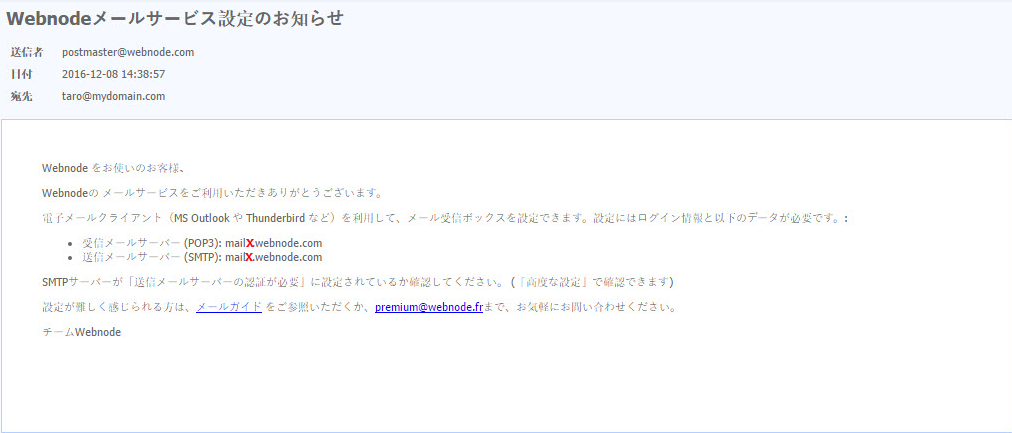
これで、メールプログラムでメールボックスの設定ができます。
1. メールアプリを開き、左上のアカウントをクリックしてから、右のアカウントの追加をクリックします。
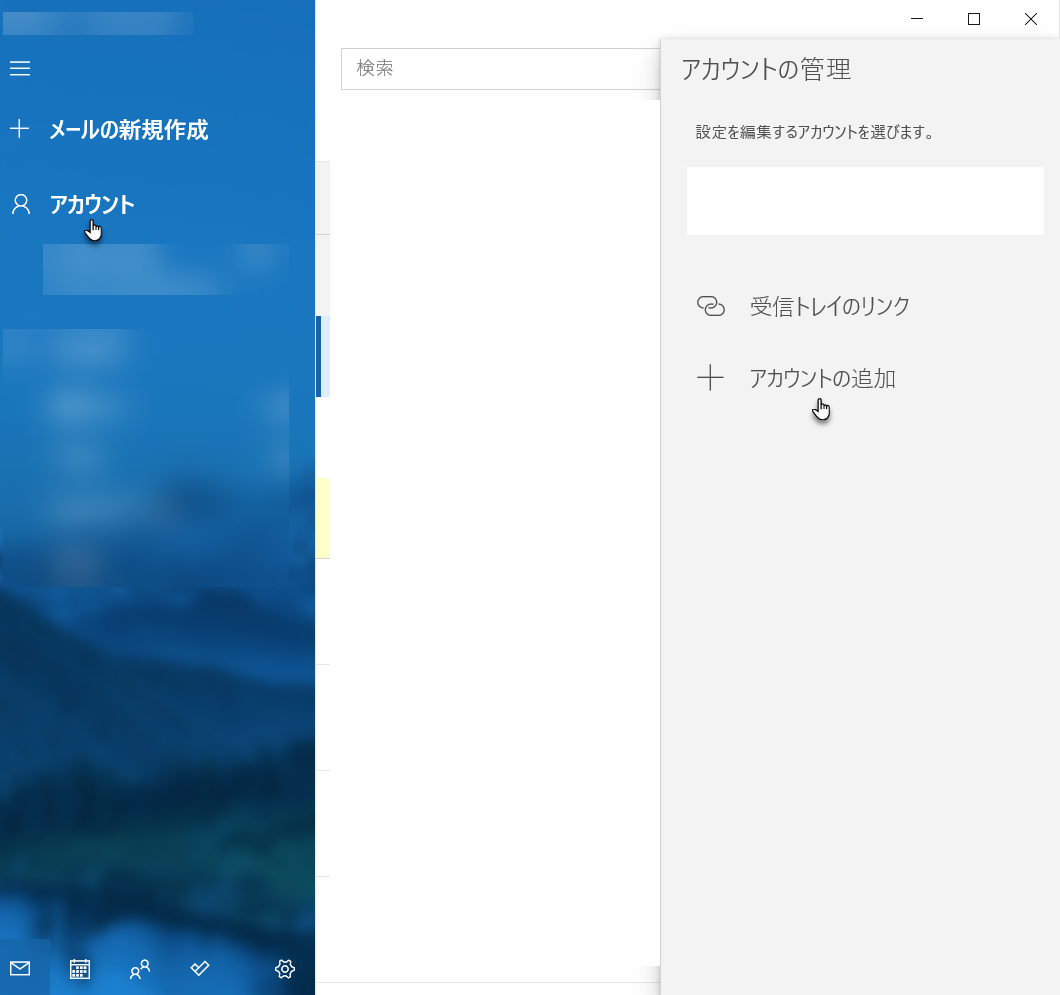
2. 次に、詳細設定を選択します。
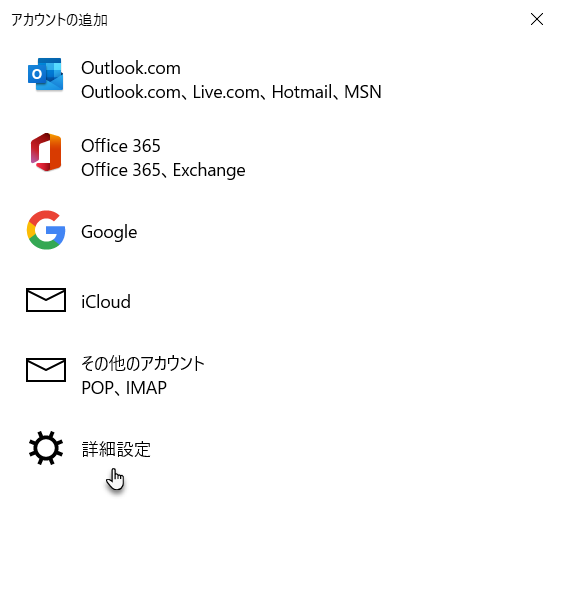
3. 次に、インターネット メールをクリックします。
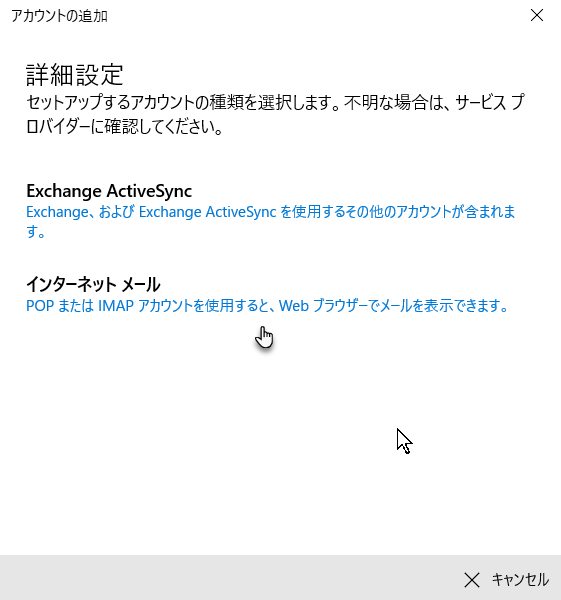
4. ここに必要な情報を入力し、アカウントの種類を選択します。
メールアドレス:ここに登録したメールアドレスを入力ください。
ユーザー名: この欄は Webnode webmail 内にあるメール アドレスと同じです
(例: "mojeadresa@domena.com")。
パスワード: 上記メールのパスワードを入力します。 メールアカウントのパスワードを変更する場合はこちら。
アカウント名: この名前の下に、メール プログラム内のアカウントが表示されます。
この名前を使用してメッセージを送信: メールを送る受信者に表示される名前です。
受信メール サーバー: ここに、割り当てられたサーバーに応じて、mail1.webnode.com、mail2.webnode.comもしくは mail3.webnode.comを入力します (上記情報を参照ください)。
アカウントの種類: POP3 または IMAP4 を選択します。 POP アカウントと IMAP アカウントの違いについては、このガイドの下の方を参照ください。
メールの送信 (SMTP)サーバー : ここに、割り当てられたサーバーに応じて、mail1.webnode.com、mail2.webnode.comもしくは mail3.webnode.com を入力します (上記情報を参照ください )。
サインインボタンで確定します。
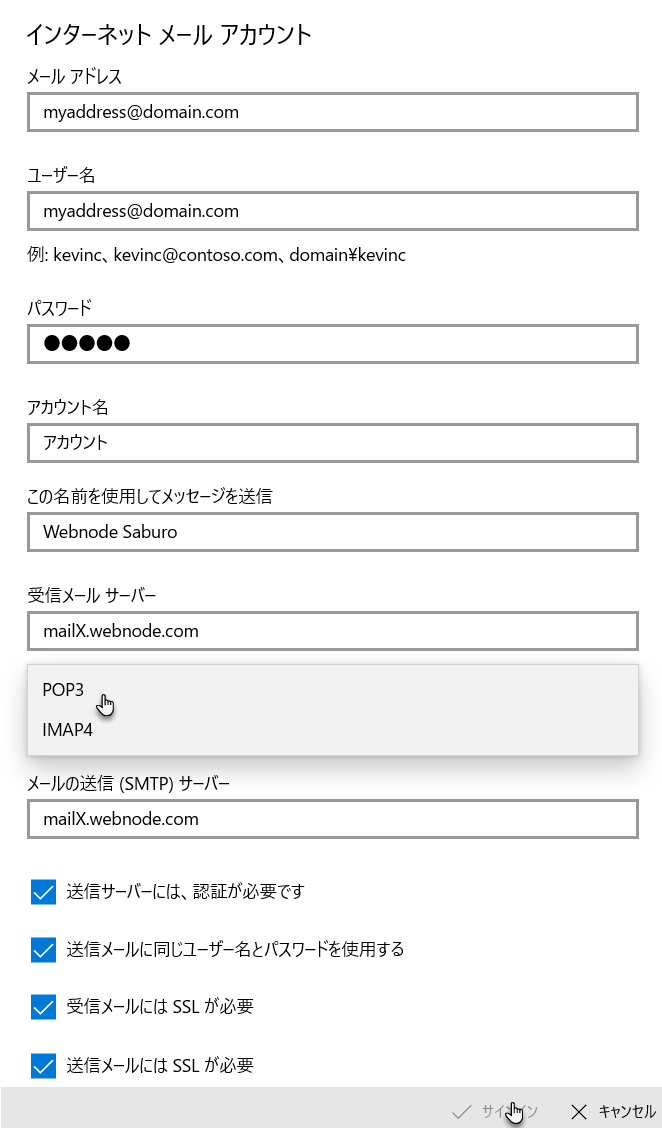
5. 設定が完了すると、完了 というメッセージが表示されたウィンドウが表示されます。
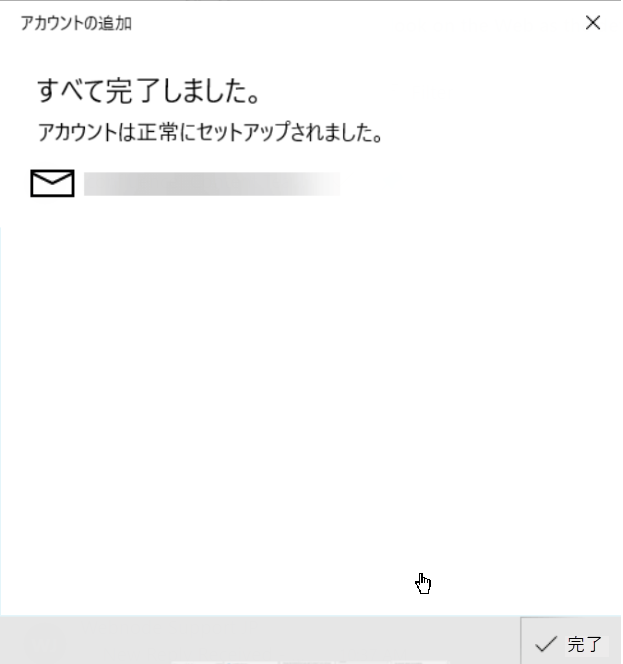
6. アカウントの下にエラーメッセージが表示されていなければ、正しく設定ができました!ことを確認できます。
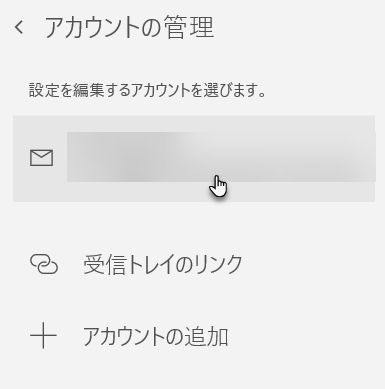
Webnodeのポータルからメールボックスにログインすることもできます。
ポイント:
1. POP と IMAPの違いは? どちらを使ったら?
POP もIMAP も受信メールプロトコルで、メールクライアントのは受信メールメッセージはメールサーバーに保存されます。
POP (POP3):メッセージは端末にダウンロードされます。その際メッセージはサーバーからは削除されるので他のパソコンやメールクライアントでは見ることができなくなります。POPのメリットはネットに繋がなくてもパソコンなどでメッセージが見られる点です。 POP プロトコルはネット環境がよくなかったり遅い場合や1つの端末のみでメールを管理する場合に適しています。
IMAP:POPと違いメールサーバー上のメッセージをリアルタイムで表示します。一つの端末で行った変更はほかの端末やメールクライアントでも確認できます。例えば、スマートフォンで受信メールを削除した場合、ウェブメールのようにこの削除はほかの使っている端末やウェブメールインターフェースにも反映されます。どの端末から送られたメールでもほかの端末で同じように確認できます。IMAPを有効活用するにはネットの常時接続が必要になります。
よく外出するなどしてメールを複数の端末で確認する場合、IMAP は便利です。
2. メールアカウントがメールソフトにうまく設定できない?
Webnodeのサポートチームは設定のお手伝いをさせていただきます。設定したいメールアドレスと設定したいメールクライアント名(Outlook, Mac Mail など)をお知らせください。 Webnodeのアカウント内にあるお問い合わせフォームが便利です。
より適切なご案内をさせていただくために、メールクライアントの設定画面の画像をお送りいただくと大変助かります。(特にメールサーバーやポートの設定画面)エラーメッセージが出ていましたら合わせてその内容もぜひお願いします。